- Control Panel

- Klik pada “Sounds, Speech, and Audio
Devices” - Hilangkan suara dengan menekan
menu drop-down dan pilihlah No
Sounds - Klik [OK] untuk mengakhiri
- Klik pada “Printers and Other
Hardware” lalu “Mouse” - Pilih tab “Pointer Options” dan geser
slider di bagian “Select a pointer
speed” ke arah yang diinginkan;
hilangkan tanda centang pada pilihan
“Hide pointer while typing”. - Klik [OK] untuk mengakhiri
- PILIHAN
Klik pada “Add or Remove Programs”,
klik [Add/Remove Windows
Component], klik [Details] di bagian
“Accesories and Utilities”, klik [Details]
di bagian “Games” dan hilangkan
tanda centang pada pilihan “Internet
Games” - Klik [OK] untuk mengakhiri
- Klik pada “Sounds, Speech, and Audio
- Shortcut Keyboard

- Tekan [SHIFT] sebanyak 5 kali secara
berturut-turut atau tekan dan tahan [NUM
LOCK] sampai muncul sebuah jendela
pop-up lalu klik [Settings] - Klik Settings di bagian “Sticky Keys”,
“Filter Keys”, dan “Toggle Keys” lalu
hilangkan setiap tanda centang pada
pilihan “Use shortcut” - Klik [OK] untuk mengakhiri
- Klik pada tab General lalu hilangkan
tanda centang pada pilihan “Make a
sound…”. - Beri tanda centang pada pilihan “Apply
all settings to logon desktop” dan “Apply
all settings to defaults for new user” - Klik [OK] untuk mengakhiri
- Tekan [SHIFT] sebanyak 5 kali secara
- System bagian pertama

- Klik kanan pada My Computer dan pilih Properties
- Pilih tab Advanced dan klik Settings di bagian
Performance - Klik pada “Adjust for best performance” dari sub-tab
Visual Effects - Pilih sub-tab Advanced, sesuaikan ukuran ‘Virtual
Memory’ dengan meng-klik [Change] lalu klik [Set]. - Klik [OK] untuk mengakhiri
- Perhitungannya adalah sebagai berikut:
- > Ukuran ‘Virtual Memory’ terkecil adalah 2 kali
lipat besaran Memory fisik- > Ukuran ‘Virtual Memory’ terbesar adalah 2 kali
lipat besaran ‘Virtual Memory’ terkecil - Klik Settings di bagian Startup and Recovery lalu ganti
besaran waktu “Time to display list of operating
systems” dan “Time to display recovery options when
needed” dengan memasukkan besaran waktu yang
diinginkan. Juga, hilangkan tanda centang pada
pilihan “Automatically restart”. - Klik [OK] untuk mengakhiri
- Klik [Error Reporting] lalu pilih “Disable error reporting”
dan hilangkan tanda centang pada pilihan “But notify
me when critical error occur” - Klik [OK] untuk mengakhiri
- Klik kanan pada My Computer dan pilih Properties
- System bagian kedua

- Pilih tab Automatic Updates dan klik pada pilihan “I
want to update my computer manually”; atau
hilangkan tanda centang pada pilihan “Keep my
computer up to date...” - Klik [OK] untuk mengakhiri
- PILIHAN
- Klik tab System Restore dan klik Settings pada
drive yang hendak dimatikan fungsi pemulihan
kembali. lalu tutup dengan
- Klik tab System Restore dan klik Settings pada
- Klik [OK] untuk mengakhiri
SANGAT DISARANKAN
UNTUK
TIDAK MEMATIKAN
FUNGSI PEMULIHAN PADA DRIVE DIMANA
SISTEM OPERASI BERADA!
- Pilih tab Automatic Updates dan klik pada pilihan “I
- Command Prompt

- Buka command prompt dari [Start]
menu; atau klik [Run] dan ketik
“cmd” –tanpa tanda kutip - Ketik “chkntfs (spasi) /T:(besaran
waktu yang diinginkan)” –tanpa
tanda kutip; lalu [ENTER] - Tutup jendela Command Prompt
atau ketik “exit” –tanpa tanda kutip - Buka command prompt dari [Start]
- Registry
- Jalankan registry editor dengan meng-klik
[Start] – [Run] lalu ketik “regedit” –tanpa tanda
kutip
- Cari atau buat ‘string value’ baru bernama
“MenuShowDelay” dan masukkan besaran
yang diinginkan sebagai ‘value data’
Path registry adalah sebagai berikut:
[HKEY_CURRENT_USER\Control
Panel\Desktop] - PILIHAN
Buat ‘key’ baru dengan nama yang diinginkan
lalu masukkan kode:
“C2FBB631-2971-11d1-A18C-
00C04FD75D13” –tanpa tanda kutip; sebagai
‘value data’ untuk menambah fungsi pindah
file dari klik kanan;
dan sebuah ‘key’ baru lagi dengan nama yang
diinginkan lalu masukkan kode:
“C2FBB630-2971-11d1-A18C-
00C04FD75D13” –tanpa tanda kutip; sebagai
‘value data’ untuk menambah fungsi copy file
dari klik kanan
Path registry adalah sebagai berikut:
[HKEY_CLASSES_ROOT\*\shellex\Context
MenuHandlers] - Tutup registry editor
- Jalankan registry editor dengan meng-klik
Dari penjelasan di atas, apabila telah di lakukan tahap demi tahap, di anjurkan komputer segera di Restart
Mudah-mudahan dapat dilakukan dengan lancar dan mudah-mudahan komputer anda bisa "Tok Cher lagi"
Amiinnnnnnnnnnn.....









 jaringan komputer? emang apa sih jaringan itu? kita sering dengar tapi kadang, yang kita tahu hanya sedikit saja. bisa kita analogikan seperti jaringan di tubuh kita (jaringan sel). di tubuh kita, setiap perangkat yang ada saling terhubung, dengan fungsi untuk saling bekerja sama, walaupun setiap perangkatnya memiliki fungsi sendiri-sendiri. sebuah sistem dikatakan jaringan komputer jika terdapat model komputer tunggal yang melayani seluruh tugas-tugas komputasi suatu organisasi telah diganti oleh sekumpulan komputer berjumlah banyak yang terpisah-pisah akan tetapi saling berhubungan dalam melaksanakan tugasnya.
jaringan komputer? emang apa sih jaringan itu? kita sering dengar tapi kadang, yang kita tahu hanya sedikit saja. bisa kita analogikan seperti jaringan di tubuh kita (jaringan sel). di tubuh kita, setiap perangkat yang ada saling terhubung, dengan fungsi untuk saling bekerja sama, walaupun setiap perangkatnya memiliki fungsi sendiri-sendiri. sebuah sistem dikatakan jaringan komputer jika terdapat model komputer tunggal yang melayani seluruh tugas-tugas komputasi suatu organisasi telah diganti oleh sekumpulan komputer berjumlah banyak yang terpisah-pisah akan tetapi saling berhubungan dalam melaksanakan tugasnya. 







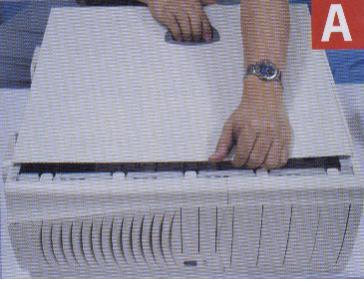







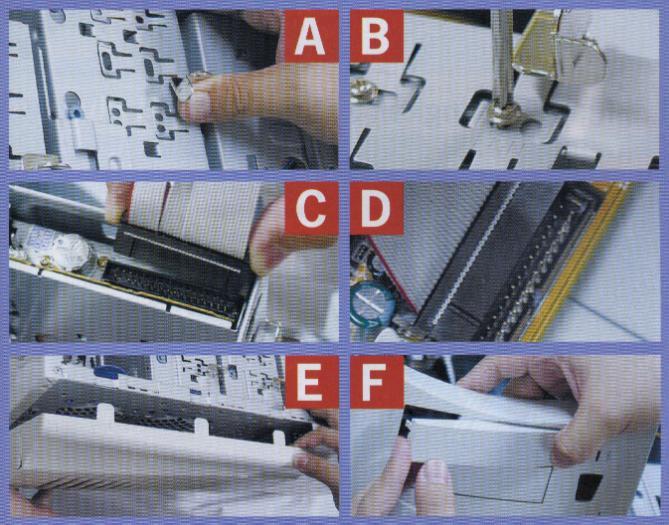






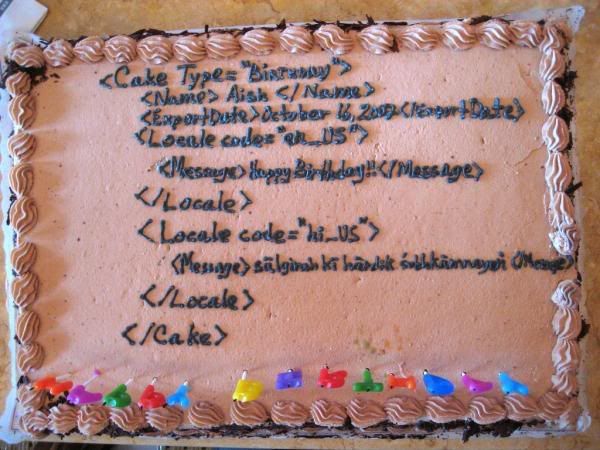



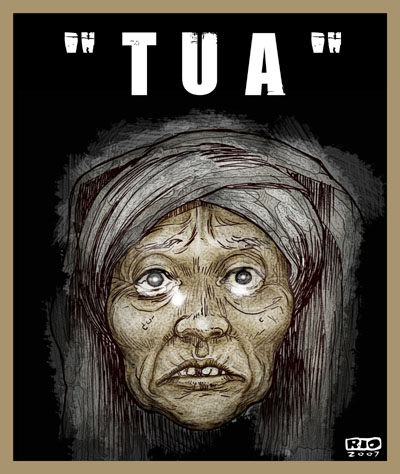


 )
)
